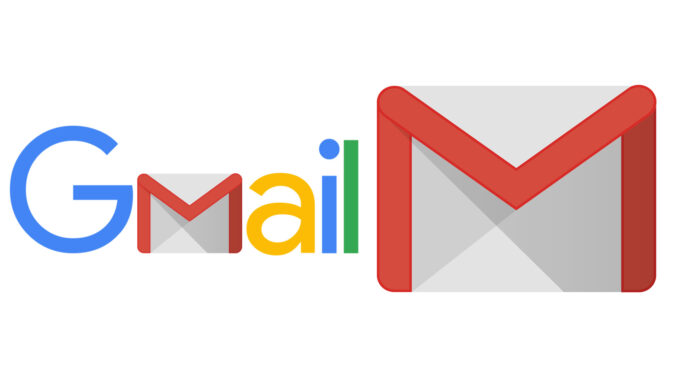
Đối với người dùng Gmail thông thường muốn sử dụng phím tắt (chẳng hạn như khi sử dụng word) để đơn giản hóa các thao tác. Đặc biệt như việc đính kèm các tập tin thay vì sử dụng các thao tác trên màn hình. Với ý nghĩ này, trên phiên bản 90 của trình duyệt Chrome, có một thủ thuật thú vị cho phép người dùng đính kèm tệp trực tiếp từ máy tính của họ vào các trang web được hỗ trợ. Gmail là một ví dụ. Sử dụng paste để đính kèm tập tin sẽ tiết kiệm thời gian hơn các phương pháp khác.
Cách đính kèm bằng phím tắt trên Gmail
Đầu tiên bạn cần đảm bảo trình duyệt Chrome của mình đã được cập nhật lên phiên bản 90. Cách thực hiện:
- Tiếp theo, tại thanh địa chỉ bạn nhập chrome://flags/#clipboard-filenames và nhấn Enter.
- Bạn sẽ thấy một tùy chọn có tên Clipboard filenames xuất hiện, hãy bấm vào nút bên cạnh và chọn Enabled. Sau đó khởi động lại trình duyệt để áp dụng thay đổi.
- Bây giờ bạn chỉ việc chọn và sao chép bất kỳ tệp nào bạn muốn đính kèm vào thư Gmail (dùng tổ hợp Ctrl + C).
- Cuối cùng truy cập vào giao diện soạn thảo email của Gmai, dán tệp đã sao chép bằng tổ hợp Ctrl + V. Lập tức tệp đã được đính kèm vào email rất nhanh chóng.
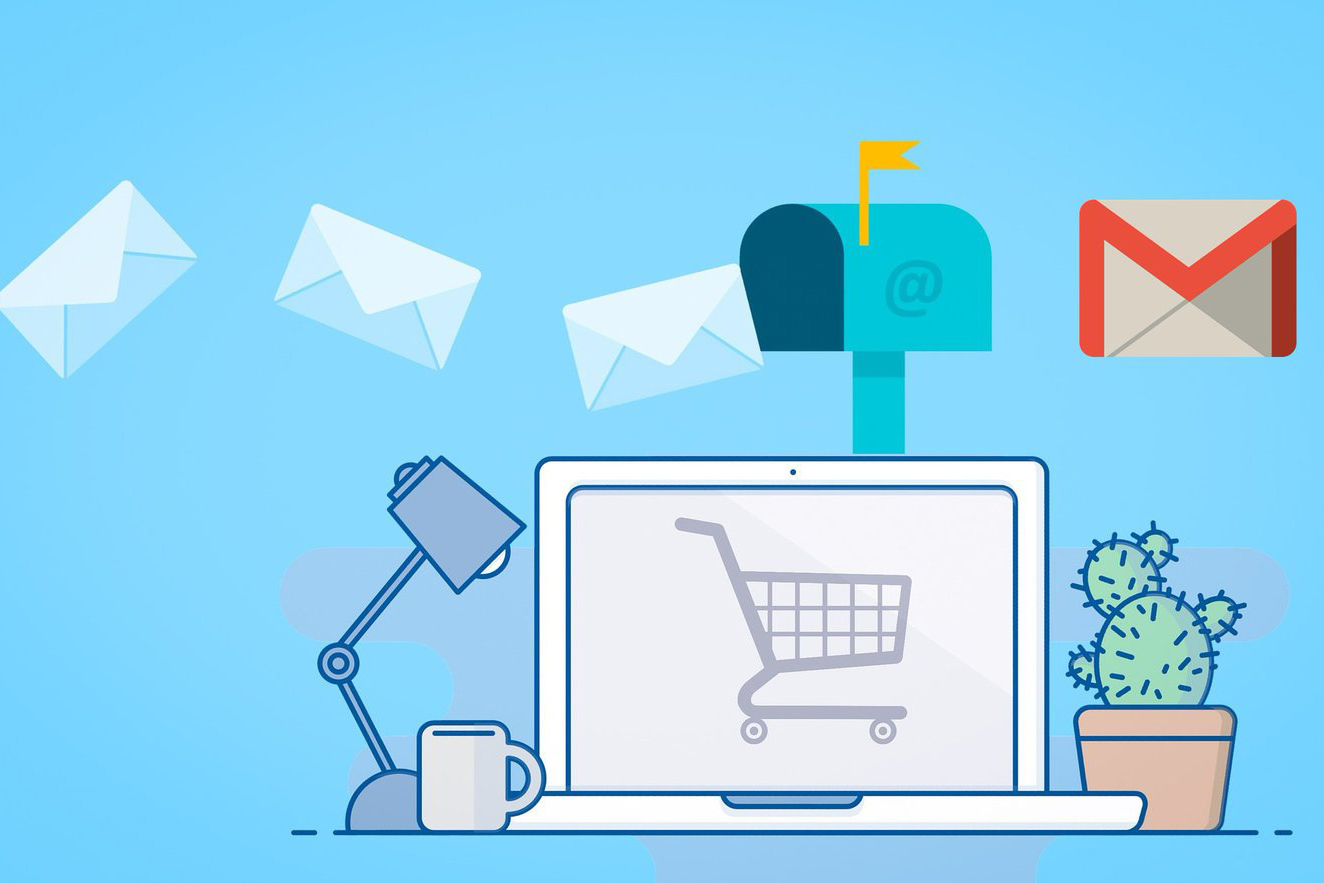
Đây là một tính năng khá quen thuộc với người dùng Safari, chắc chắn sẽ có nhiều người dùng thắc mắc tại sao trình duyệt Chrome lại thiếu vắng nó cho đến hôm nay.
Tận dụng sức mạnh tìm kiếm
Hiển nhiên một sản phẩm của “ông vua tìm kiếm” như Gmail sẽ cung cấp cho người dùng những chức năng tìm kiếm xuất sắc. Nếu chỉ đơn thuần gõ một cụm từ nào đó vào ô tìm kiếm của Gmail để tìm thư, bạn thậm chí còn chưa sử dụng đến một nửa sức mạnh tìm kiếm của nó. Dưới đây là một số cách sử dụng ô tìm kiếm của Gmail hiệu quả hơn:
From:[email protected] – Liệt kê toàn bộ email từ địa chỉ email này.
Is:unread – Hiển thị toàn bộ email chưa mở.
Has:attachment – Chỉ hiển thị email có file đính kèm.
In:sent abc – Hiển thị toàn bộ email chứa từ abc nhưng chỉ ở thư mục đã gửi.
Bạn cũng có thể kết hợp các cú pháp này với nhau, chẳng hạn cú pháp From:[email protected] has:attachment sẽ tìm các file đính kèm được gửi từ hòm thư này.
Sử dụng phím tắt
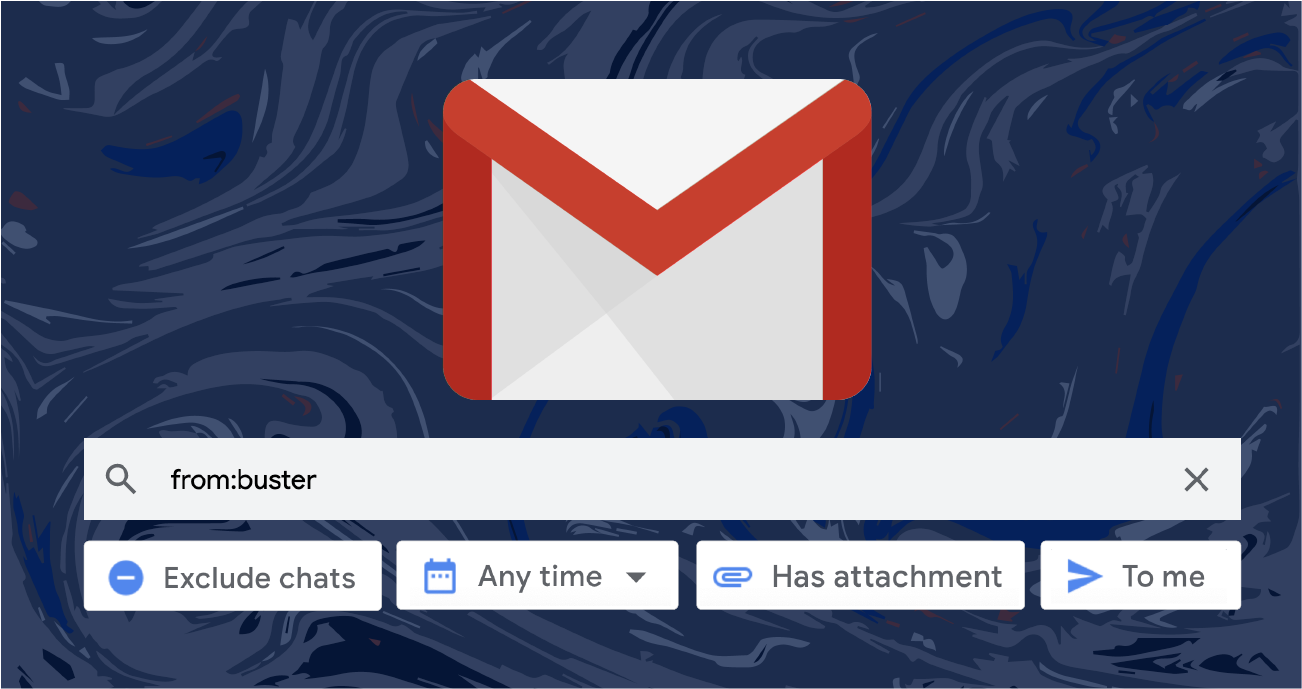
Giống như nhiều ứng dụng khác, Gmail cũng cung cấp hệ thống phím tắt tiện dụng để giúp người dùng tiết kiệm thời gian khi soạn thư và duyệt thư. Chẳng hạn khi nhấn phím n hoặc p trong một email. Bạn có thể chuyển qua lại giữa các đoạn hội thoại trong đó. Đến dòng hội thoại nào muốn đọc, nhấn Enter để mở nó. Dưới đây là một số phím tắt khác được tích hợp sẵn:
Ctrl + Enter: Gửi một email.
Ctrl + Shift + C: Đưa bạn đến ô cc để thêm người nhận thư.
Ngoài ra bạn có thể kích hoạt thêm các phím tắt khác bằng cách truy cập menu Settings và đánh dấu vào mục Keyboard shortcuts on. Khi chế độ này được kích hoạt, bạn có thể sử dụng các phím tắt sau:
C – Soạn một email mới.
D – Soạn email trng tab mới.
/ – Đặt con trỏ trong ô tìm kiếm.
S – đánh dấu đặc biệt cho email.
+ – đánh ánh dấu quan trọng cho email.

Để lại một phản hồi